วิธีบล็อกไฟล์แนบ zip (ไฟล์) ในอีเมล Outlook
ดังที่คุณทราบเมื่อคุณได้รับอีเมลที่มีไฟล์แนบ. exe ไฟล์แนบ EXE จะถูกบล็อกไม่ให้เข้าถึงโดยอัตโนมัติ อย่างไรก็ตามนักส่งสแปมบางรายบีบอัดไฟล์แนบไวรัสเป็นไฟล์. zip เพื่อป้องกันไม่ให้ถูกบล็อก บทความนี้จะแนะนำวิธีบล็อกไฟล์แนบ. zip ทั้งหมดในอีเมล Outlook
บล็อกไฟล์แนบ zip (ไฟล์) ในอีเมล Outlook
- ส่งอีเมลอัตโนมัติด้วย CC อัตโนมัติ / BCC, ส่งต่ออัตโนมัติ ตามกฎ; ส่ง ตอบอัตโนมัติ (Out of Office) โดยไม่ต้องใช้ Exchange Server...
- รับการแจ้งเตือนเช่น คำเตือน BCC เมื่อตอบกลับทุกคนในขณะที่คุณอยู่ในรายการ BCC และ เตือนเมื่อไม่มีไฟล์แนบ สำหรับความผูกพันที่ถูกลืม...
- ปรับปรุงประสิทธิภาพอีเมลด้วย ตอบกลับ (ทั้งหมด) พร้อมไฟล์แนบ, เพิ่มคำทักทายหรือวันที่ & เวลาลงในลายเซ็นหรือหัวเรื่องโดยอัตโนมัติ, ตอบกลับอีเมลหลายฉบับ...
- เพิ่มความคล่องตัวในการส่งอีเมลด้วย เรียกคืนอีเมล, เครื่องมือแนบ (บีบอัดทั้งหมด, บันทึกอัตโนมัติทั้งหมด...), ลบรายการที่ซ้ำกันและ รายงานด่วน...
 บล็อกไฟล์แนบ zip (ไฟล์) ในอีเมล Outlook
บล็อกไฟล์แนบ zip (ไฟล์) ในอีเมล Outlook
วิธีนี้จะแนะนำให้คุณแก้ไขนโยบายความปลอดภัยใน Registry Editor เพื่อบล็อกไฟล์แนบ Outlook ประเภทที่ระบุโดยอัตโนมัติเช่นไฟล์แนบ. zip ทั้งหมดใน Outlook
1. กด ชนะ + R เข้าด้วยกันเพื่อเปิดกล่องโต้ตอบเรียกใช้พิมพ์ regedit เข้าไปใน จุดเปิด แล้วคลิกไฟล์ OK ปุ่ม
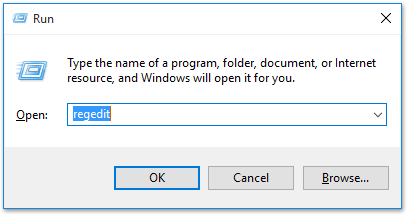
2. ในกล่องโต้ตอบการควบคุมบัญชีผู้ใช้ที่เลิกใช้โปรดคลิกที่ ใช่ เพื่อดำเนินการต่อ
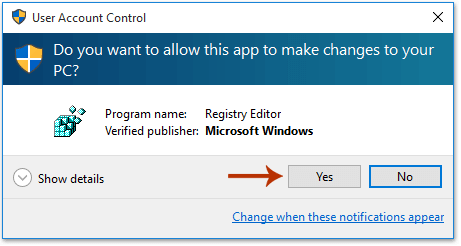
3. ในหน้าต่าง Registry Editor โปรดเปิดไฟล์ Security ที่สำคัญด้วยเส้นทางด้านล่าง:
HKEY_CURRENT_USER \ Software \ Microsoft \ Office \16.0\ Outlook \ Security
หมายเหตุ: เส้นทางด้านบนใช้ได้กับ Outlook 2016 โปรดเปลี่ยนไฟล์ 16.0 ในเส้นทางด้านบนไปยัง 15.0 สำหรับ Outlook 2013 หรือเปลี่ยนเป็น 14.0 สำหรับ Outlook 2010
4. คลิกขวาที่ไฟล์ Security คีย์และเลือก ใหม่ > ค่าสตริง จากเมนูบริบท ดูภาพหน้าจอ:
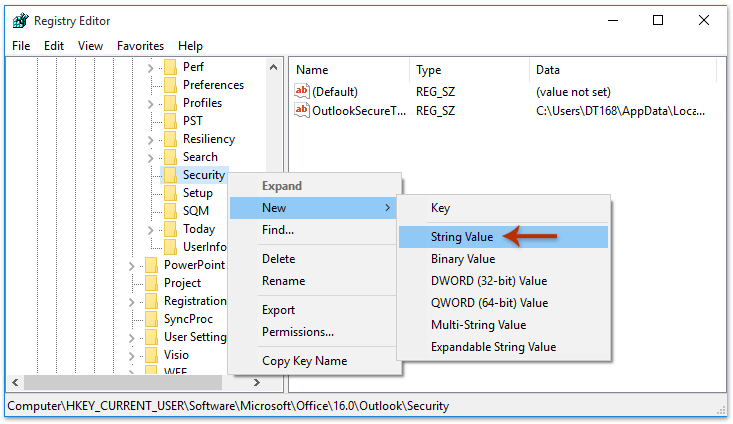
5. ตั้งชื่อค่าสตริงใหม่เป็น ระดับ 1.
6. คลิกขวาที่ไฟล์ ระดับ 1 ค่าสตริงและเลือก แก้ไข จากเมนูบริบท ดูภาพหน้าจอ:
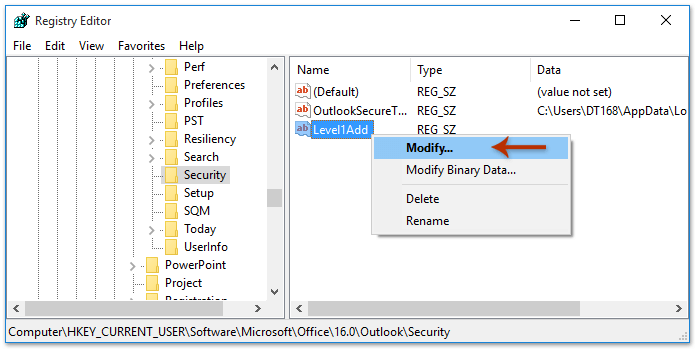
7. ในกล่องโต้ตอบแก้ไขสตริงที่เปิดขึ้นมาโปรดพิมพ์นามสกุลไฟล์ที่ระบุลงในไฟล์ วันที่ค่า แล้วคลิกไฟล์ OK ปุ่ม. ดูภาพหน้าจอ:
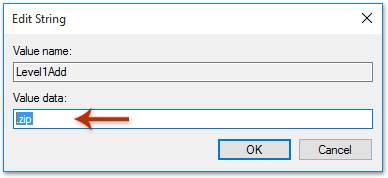
หมายเหตุ:
(1) หากต้องการบล็อกไฟล์แนบ. zip ทั้งหมดโปรดพิมพ์ ซิป เข้าไปใน วันที่ค่า ในกล่องโต้ตอบแก้ไขสตริง;
(2) หากคุณต้องการบล็อกไฟล์แนบหลายประเภทพร้อมกันโปรดแยกนามสกุลไฟล์เหล่านี้ด้วยอัฒภาคเช่น ซิป; .jpg.
8. โปรดรีสตาร์ท Microsoft Outlook
และตอนนี้คุณจะเห็นไฟล์แนบ. zip ทั้งหมดถูกบล็อกโดยอัตโนมัติตามภาพด้านล่างที่แสดง
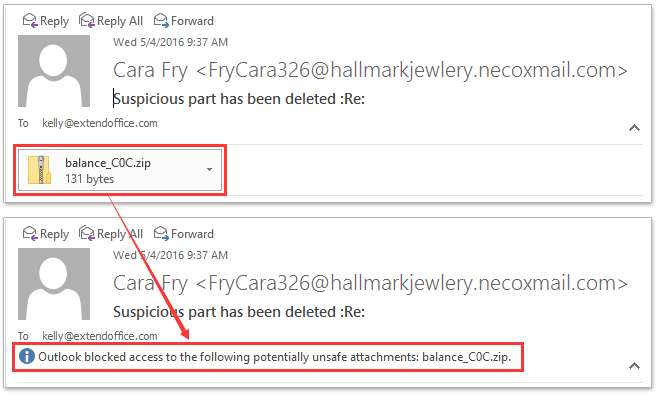
 บทความที่เกี่ยวข้อง
บทความที่เกี่ยวข้อง
สุดยอดเครื่องมือเพิ่มผลผลิตในสำนักงาน
Kutools สำหรับ Outlook - คุณสมบัติอันทรงพลังมากกว่า 100 รายการเพื่อเติมพลังให้กับ Outlook ของคุณ
🤖 ผู้ช่วยจดหมาย AI: ส่งอีเมลระดับมืออาชีพทันทีด้วยเวทมนตร์ AI คลิกเพียงครั้งเดียวเพื่อตอบกลับอย่างชาญฉลาด น้ำเสียงที่สมบูรณ์แบบ การเรียนรู้หลายภาษา เปลี่ยนรูปแบบการส่งอีเมลอย่างง่ายดาย! ...
📧 การทำงานอัตโนมัติของอีเมล: ไม่อยู่ที่สำนักงาน (ใช้ได้กับ POP และ IMAP) / กำหนดการส่งอีเมล / Auto CC/BCC ตามกฎเมื่อส่งอีเมล / ส่งต่ออัตโนมัติ (กฎขั้นสูง) / เพิ่มคำทักทายอัตโนมัติ / แบ่งอีเมลผู้รับหลายรายออกเป็นข้อความส่วนตัวโดยอัตโนมัติ ...
📨 การจัดการอีเมล์: เรียกคืนอีเมลได้อย่างง่ายดาย / บล็อกอีเมลหลอกลวงตามหัวเรื่องและอื่นๆ / ลบอีเมลที่ซ้ำกัน / การค้นหาขั้นสูง / รวมโฟลเดอร์ ...
📁 ไฟล์แนบโปร: บันทึกแบทช์ / การแยกแบทช์ / การบีบอัดแบบแบตช์ / บันทึกอัตโนมัติ / ถอดอัตโนมัติ / บีบอัดอัตโนมัติ ...
🌟 อินเตอร์เฟซเมจิก: 😊อีโมจิที่สวยและเจ๋งยิ่งขึ้น / เพิ่มประสิทธิภาพการทำงาน Outlook ของคุณด้วยมุมมองแบบแท็บ / ลดขนาด Outlook แทนที่จะปิด ...
???? เพียงคลิกเดียวสิ่งมหัศจรรย์: ตอบกลับทั้งหมดด้วยไฟล์แนบที่เข้ามา / อีเมลต่อต้านฟิชชิ่ง / 🕘 แสดงโซนเวลาของผู้ส่ง ...
👩🏼🤝👩🏻 รายชื่อและปฏิทิน: แบทช์เพิ่มผู้ติดต่อจากอีเมลที่เลือก / แบ่งกลุ่มผู้ติดต่อเป็นกลุ่มแต่ละกลุ่ม / ลบการแจ้งเตือนวันเกิด ...
เกิน คุณสมบัติ 100 รอการสำรวจของคุณ! คลิกที่นี่เพื่อค้นพบเพิ่มเติม

